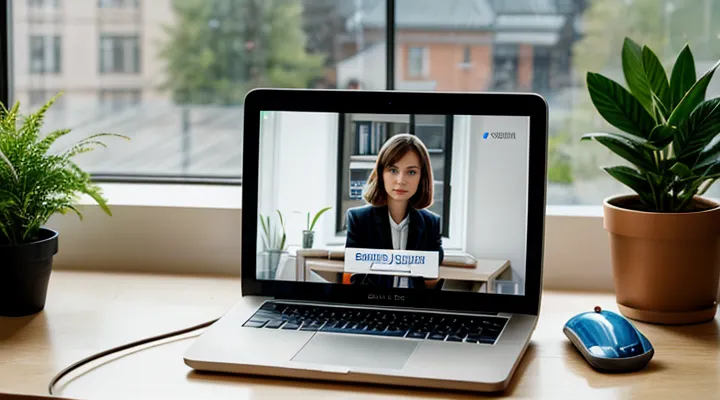Зачем менять номер телефона в Госуслугах?
«Безопасность учетной записи»
Обновление контактных данных в личном кабинете Госуслуг требует строгого контроля доступа к аккаунту. При замене номера телефона система проверяет текущие идентификационные параметры: пароль, одноразовый код, полученный на привязанный ранее номер, а также биометрические данные, если они активированы. Эти меры предотвращают попытки несанкционированного захвата профиля.
Для сохранения целостности учетной записи следует выполнить несколько действий:
- Убедиться, что пароль соответствует требованиям сложности и не был использован ранее.
- Включить двухфакторную аутентификацию, если она ещё не активирована.
- Проверить наличие актуального резервного email‑адреса или альтернативного телефона для восстановления доступа.
- При получении кода подтверждения на новый номер убедиться, что устройство защищено паролем или биометрией.
После ввода нового номера система фиксирует изменения в журнале событий, где фиксируются дата, время и IP‑адрес, с которого произведена операция. При обнаружении подозрительной активности пользователь получает уведомление и может инициировать блокировку доступа.
Регулярный аудит настроек безопасности, своевременное обновление пароля и поддержка актуальных контактных данных обеспечивают надёжную защиту личного кабинета от попыток неавторизованного входа.
«Актуальность контактных данных»
Обновление номера телефона в системе Госуслуг требует актуальных контактных данных. Неправильный или устаревший номер препятствует получению уведомлений о статусе заявок, подтверждениях и кодах доступа.
Точность сведений гарантирует:
- мгновенную доставку одноразовых паролей;
- своевременное информирование о решениях органов;
- возможность восстановления доступа при утере учетных данных.
При смене телефона пользователь обязан:
- зайти в личный кабинет;
- в разделе «Контактная информация» ввести новый номер;
- подтвердить изменение кодом, полученным на указанный телефон.
Несоответствие контактных данных приводит к блокировке сервисов, задержкам в обработке запросов и дополнительным проверкам. Поддержание актуальности номера обеспечивает непрерывную работу с государственными услугами без лишних препятствий.
«Получение уведомлений и сервисов»
Обновление мобильного номера в личном кабинете Госуслуг необходимо для корректного получения всех сообщений от государственных сервисов. После ввода нового телефона система автоматически перенаправит SMS‑оповещения, push‑уведомления и электронные письма на указанный номер.
Для изменения контакта выполните следующие действия:
- Войдите в личный кабинет, перейдите в раздел «Профиль».
- Нажмите кнопку «Изменить номер телефона».
- Введите новый номер, подтвердите его кодом из SMS.
- Сохраните изменения - система сразу начнёт использовать новый контакт.
После обновления вы будете получать:
- уведомления о статусе государственных заявок;
- напоминания о предстоящих сроках подачи документов;
- коды подтверждения для авторизации в сервисах;
- сообщения о новых услугах и изменениях в правилах.
Если старый номер остаётся в системе, уведомления могут не доставляться, а доступ к некоторым функциям будет ограничен. Поэтому после изменения телефона проверьте получение тестового сообщения, отправив запрос на подтверждение в личном кабинете.
Подготовка к смене номера
«Проверка текущих данных»
Перед тем как изменить номер телефона в личном кабинете Госуслуг, необходимо убедиться, что все сведения, связанные с учётной записью, актуальны. Неправильные данные могут привести к блокировке доступа к сервисам и задержкам в получении уведомлений.
Для проверки текущих сведений выполните следующие действия:
- Войдите в личный кабинет, используя логин и пароль.
- Откройте раздел «Профиль» - здесь отображаются фамилия, имя, отчество, дата рождения, адрес регистрации и привязанные контактные данные.
- Сравните указанные в профиле данные с официальными документами (паспорт, справка о месте жительства). При расхождении сразу исправьте ошибку через соответствующую форму.
- Проверьте, что в поле «Электронная почта» указана работающая почта, так как подтверждение смены номера будет отправлено именно туда.
- Убедитесь, что в истории входов нет неизвестных попыток доступа; при подозрениях измените пароль и включите двухфакторную аутентификацию.
После подтверждения корректности всех пунктов можно переходить к процессу замены телефона: система запросит код подтверждения, отправленный на текущий номер, и после ввода нового номера запросит подтверждение через SMS. Точная проверка данных до начала процедуры гарантирует беспрепятственное завершение изменения контакта.
«Убедитесь в наличии доступа к старому номеру»
Проверьте, что старый мобильный номер - тот, к которому привязан ваш аккаунт - доступен до начала процедуры изменения контакта. Доступ необходим для получения кода подтверждения, который отправляется по SMS и используется системой для подтверждения вашего запроса.
Если номер недоступен, система не сможет отправить код, запрос будет отклонён, а процесс обновления контакта придется начинать заново.
Для гарантии успешного перехода выполните следующие действия:
- Откройте приложение или веб‑интерфейс, где получаете сообщения от оператора, и убедитесь, что сообщения приходят без задержек.
- Проверьте, что SIM‑карта, привязанная к старому номеру, вставлена в устройство и работает корректно.
- Убедитесь, что баланс достаточен для получения SMS‑сообщения (обычно бесплатное, но в редких случаях может потребоваться небольшая плата).
- Выполните тестовый вход в личный кабинет Госуслуг, запросив любой код подтверждения (например, при смене пароля) и убедитесь, что сообщение приходит.
После подтверждения доступа к старому номеру переходите к изменению контакта в личном кабинете. Если все пункты выполнены, система отправит код на ваш старый номер, вы введёте его, и номер будет заменён без ошибок.
«Подготовьте новый номер телефона»
Для замены телефона в личном кабинете государственного сервиса необходимо иметь готовый номер, отвечающий требованиям системы.
- номер активен и может принимать SMS;
- записан без пробелов, с кодом страны (например, +7 XXX XXX‑XX‑XX);
- не привязан к другому аккаунту в системе.
Проверьте, что оператор поддерживает международный формат и что на линии нет ограничений на получение сообщений от автоматических сервисов. Если номер уже использовался в другом профиле, удалите его оттуда или выберите альтернативный.
Войдите в личный кабинет, откройте раздел «Контактные данные», введите подготовленный номер и сохраните изменения. Система отправит одноразовый код подтверждения; введите его в указанное поле. После успешного ввода номер будет привязан к вашему аккаунту и начнёт использоваться для всех уведомлений.
Пошаговая инструкция по смене номера телефона
«Вход в личный кабинет Госуслуг»
«Авторизация по логину и паролю»
Авторизация по логину и паролю - первый шаг, позволяющий получить доступ к личному кабинету в системе государственных услуг. После ввода учетных данных пользователь попадает в защищённый раздел, где можно управлять персональными данными, в том числе изменить номер телефона.
Для изменения номера телефона необходимо выполнить следующие действия:
- Ввести электронную почту (или ИНН) и пароль, подтверждая их нажатием кнопки «Войти».
- При первом входе после смены пароля система запросит ввод одноразового кода, полученного по текущему номеру мобильного телефона или через СМС‑сообщение на привязанный адрес электронной почты.
- После успешного ввода кода пользователь получает доступ к странице «Настройки» и выбирает пункт «Изменить номер телефона».
- Ввести новый номер, подтвердить его полученным кодом и сохранить изменения.
Каждый из перечисленных этапов защищён протоколом HTTPS, а пароли хранятся в зашифрованном виде. При вводе неверных данных система блокирует попытку после трёх неудачных попыток и требует обращения в службу поддержки.
Таким образом, авторизация по логину и паролю обеспечивает контроль доступа к функции замены телефонного номера, гарантируя безопасность персональных данных и предотвращая несанкционированные изменения.
«Авторизация по электронной подписи»
Авторизация по электронной подписи (ЭП) - процедура подтверждения личности пользователя с помощью цифрового сертификата, хранящегося в специальном носителе (смарт‑карт, USB‑токен) или в облачном сервисе. При изменении контактного номера в системе Госуслуг ЭП гарантирует, что запрос исходит от законного владельца аккаунта.
Для замены мобильного телефона в личном кабинете необходимо выполнить следующие действия:
- Подготовить действующий сертификат ЭП и совместимый считыватель.
- Войти в личный кабинет Госуслуг с использованием логина, пароля и кода подтверждения, полученного на текущий номер.
- Перейти в раздел «Настройки профиля», выбрать пункт «Изменить номер телефона».
- При появлении запроса на подтверждение выбрать «Электронная подпись».
- Ввести PIN-код к сертификату, подтвердить подпись и дождаться подтверждения системы.
- После успешного подтверждения ввести новый номер, подтвердить его через SMS‑код.
Технические требования: сертификат ЭП - выданный аккредитованным удостоверяющим центром, срок действия не менее 30 дней; драйверы считывателя - установленные и совместимые с операционной системой; браузер, поддерживающий работу с криптопровайдерами (Chrome, Firefox, Edge).
Если система отклоняет подпись, проверьте актуальность сертификата, корректность PIN‑кода и состояние USB‑устройства. При повторных ошибках обратитесь в службу поддержки с указанием кода ошибки и идентификатора сертификата.
«Переход в раздел «Профиль» или «Настройки»»
Для изменения зарегистрированного номера необходимо открыть личный кабинет и перейти в раздел «Профиль» либо «Настройки».
- Авторизуйтесь на портале Госуслуги, используя текущие учётные данные.
- В правом верхнем углу нажмите на аватар или имя пользователя - откроется меню.
- Выберите пункт «Профиль» или «Настройки» в зависимости от интерфейса.
- В открывшейся странице найдите блок «Контактные данные», нажмите кнопку «Изменить».
- Введите новый телефон, подтвердите ввод кодом, полученным в SMS.
- Сохраните изменения, нажав «Применить» или «Сохранить».
После подтверждения система отобразит обновлённый номер в профиле. При необходимости проверьте, что все сервисы, связанные с учётной записью, используют новый контакт.
«Поиск пункта для изменения контактных данных»
Для изменения номера телефона в личном кабинете необходимо быстро найти раздел, где хранятся контактные сведения.
- Откройте сайт Госуслуги и выполните вход под своей учётной записью.
- Перейдите в меню «Личный кабинет».
- Выберите пункт «Персональные данные».
- В открывшейся странице найдите блок «Контактные данные».
- Нажмите кнопку «Редактировать» рядом с полем «Телефон».
- Введите новый номер, подтвердите изменение кодом, полученным по SMS, и сохраните изменения.
Все действия выполняются в рамках одного сеанса, без переходов на сторонние ресурсы. После сохранения система мгновенно обновит информацию, и новый номер будет использоваться для всех уведомлений.
«Ввод нового номера телефона»
Для изменения контактного номера в личном кабинете Госуслуг необходимо выполнить несколько действий.
- Авторизоваться на портале, используя текущие логин и пароль.
- Перейти в раздел «Профиль» → «Контактные данные».
- Нажать кнопку «Редактировать» рядом с полем «Телефон».
- Ввести новый номер в международном формате, подтвердить его кодом, полученным в SMS.
- Сохранить изменения, нажативая кнопку «Сохранить» или «Подтвердить».
После подтверждения система автоматически обновит сведения и применит их ко всем сервисам, где используется телефонный контакт. При вводе номера следует убедиться, что он активен и способен принимать сообщения, иначе подтверждение не будет получено. При возникновении ошибок система выдаст конкретный код проблемы, позволяющий быстро исправить ввод.
«Подтверждение нового номера телефона»
«Код из SMS на новый номер»
Для подтверждения замены номера в личном кабинете Госуслуг система отправляет одноразовый код на указанный новый телефон. Этот код обязателен для завершения операции и гарантирует, что доступ получит только владелец нового номера.
Полученный SMS‑сообщение содержит 6‑значный числовой код. При вводе кода в соответствующее поле система проверяет его совпадение с отправленным значением. При ошибке ввод допускает повторную попытку, но после трёх неверных попыток требуется запросить новый код.
Основные моменты работы с кодом:
- код действует только в течение 5 минут;
- каждый запрос генерирует новый код, предыдущий становится недействительным;
- код привязан к конкретному номеру, его нельзя использовать для других учетных записей.
Если сообщение не пришло, проверьте:
- корректность введённого номера;
- наличие сигнала сети и отсутствие блокировки SMS‑сообщений от неизвестных отправителей;
- работу функции «Не беспокоить» и настройки фильтра спама.
В случае повторных проблем следует воспользоваться функцией «Отправить код повторно» или обратиться в службу поддержки портала. После успешного ввода код завершает процесс смены телефона, и новые настройки сохраняются автоматически.
«Подтверждение через электронную почту»
Для подтверждения изменения контакта в личном кабинете Госуслуг используется электронная почта. После ввода нового номера система отправляет письмо на привязанную ранее ящик.
В письме содержится ссылка активации. При переходе по ней система фиксирует согласие пользователя и завершает замену телефона. Если ссылка не открывается, необходимо скопировать её полностью в адресную строку браузера.
- Откройте почтовый ящик, указанный в профиле.
- Найдите сообщение от «Gosuslugi.ru».
- Перейдите по предоставленной ссылке в течение 24 часов.
- После перехода система отобразит подтверждение изменения.
«Завершение процесса смены номера»
При завершении процедуры замены телефонного номера в личном кабинете Госуслуг необходимо убедиться, что все этапы выполнены корректно. После ввода нового номера система отправляет одноразовый код подтверждения. Введите полученный код в специально отведённое поле - без этого процесс не будет завершён.
Дальнейшие действия:
- Откройте раздел «Настройки профиля» и проверьте, что в поле «Контактный телефон» отображается введённый номер.
- Перейдите в журнал активности, убедитесь, что запись «Изменение номера» отмечена статусом «Успешно».
- При необходимости произведите проверку входящих уведомлений: система должна отправлять сообщения на обновлённый номер.
Если после ввода кода статус остаётся «В ожидании», повторите запрос кода, убедившись в корректности номера и отсутствии блокировки оператором. При повторных ошибках обратитесь в службу поддержки через форму обратной связи, указав идентификатор заявки и скриншоты экрана.
После подтверждения корректного отображения нового телефона все связанные сервисы (например, электронные подписи, уведомления о государственных услугах) автоматически начнут использовать обновлённый контакт. Процесс считается завершённым, когда номер отображается в профиле и система фиксирует статус «Завершено».
Возможные проблемы и их решения
«Нет доступа к старому номеру телефона»
«Обращение в центр обслуживания»
Обращение в центр обслуживания - необходимый шаг, если пользователь не может самостоятельно изменить номер телефона в личном кабинете Госуслуг.
Ситуации, требующие обращения, включают: отсутствие доступа к старому номеру, технические сбои при вводе нового контакта, необходимость подтверждения личности через дополнительные документы.
Для подачи запроса требуется собрать следующие сведения:
- Паспорт (копия или скан).
- СНИЛС или ИНН.
- Текущий номер телефона, указанный в системе.
- Новый номер, подлежащий регистрации.
- Электронный адрес, привязанный к аккаунту.
Запрос можно оформить несколькими способами:
- Онлайн‑форма на официальном сайте центра обслуживания.
- Электронное письмо в службу поддержки с указанием всех данных.
- Телефонный звонок на горячую линию, после чего оператор фиксирует запрос и направляет его в обработку.
После получения обращения сотрудник проверяет предоставленные документы, сверяет их с информацией в базе и вносит изменения в профиль пользователя. По завершении процедуры система отправляет SMS‑уведомление на новый номер и электронное письмо с подтверждением.
Рекомендация: подготовить все документы заранее, использовать один из официальных каналов связи и сохранять номер заявки для контроля статуса.
«Восстановление доступа к учетной записи»
Для восстановления доступа к личному кабинету после изменения номера телефона необходимо выполнить несколько четких действий.
- Откройте страницу входа в сервис государственных услуг.
- Нажмите кнопку «Забыли пароль» или «Не удаётся войти».
- В появившемся окне укажите зарегистрированный адрес электронной почты или предыдущий номер телефона.
- Система отправит код подтверждения на указанный контакт. Если старый номер уже недоступен, выберите вариант «Получить код по e‑mail».
- Введите полученный код в поле подтверждения.
- После успешной проверки система предложит задать новый пароль и обновить контактные данные. Введите новый пароль, подтвердите его и укажите актуальный номер телефона.
- Сохраните изменения. При первом входе будет запрошено подтверждение нового номера через СМС.
Если доступ к старой электронной почте также утрачен, обратитесь в службу поддержки через форму «Обратная связь» на сайте. При обращении укажите:
- ФИО, полностью совпадающие с данными в учетной записи;
- ИНН или СНИЛС;
- Последний известный номер телефона;
- Копию паспорта.
Сотрудники проверят сведения и помогут восстановить доступ, после чего вы сможете обновить контактную информацию. Выполняйте процедуру без задержек, чтобы избежать блокировки учетной записи.
«Ошибка при подтверждении нового номера»
«Проверка правильности ввода номера»
Проверка правильности ввода номера гарантирует успешное обновление контактных данных в сервисе Госуслуги. Система принимает только российские мобильные номера, состоящие из 11 цифр и начинающиеся с «7».
Для корректного ввода необходимо соблюдать следующие условия:
- первая цифра - 7;
- остальные 10 символов - цифры без пробелов, скобок и тире;
- номер не может содержать буквенные символы и специальные знаки.
При несоответствии формату система мгновенно выводит сообщение об ошибке, указывая конкретный пункт нарушения. Пользователь обязан исправить ввод до завершения процедуры смены телефона.
Автоматическая проверка проводится на стороне клиента и сервера, тем самым исключая возможность передачи некорректных данных в базу. После подтверждения соответствия номеру система сохраняет изменения и отправляет SMS‑код для подтверждения владения устройством.
Эффективная валидация ускоряет процесс замены телефона и уменьшает количество отклонённых заявок.
«Запрос повторного SMS-кода»
Для получения повторного SMS‑кода при смене номера в личном кабинете действуйте так:
- Войдите в личный кабинет на портале государственных услуг.
- Перейдите в раздел «Настройки» → «Контакты».
- Нажмите кнопку «Изменить номер телефона».
- После ввода нового номера нажмите «Отправить код».
- Если код не пришёл, нажмите «Отправить код ещё раз».
- Подтвердите получение кода, введя его в поле проверки.
Код отправляется в течение нескольких секунд; при отсутствии сообщения рекомендуется проверить, не блокирует ли оператор SMS‑сообщения, и убедиться, что указанный номер активен. При повторных неудачах обратитесь в службу поддержки через форму обратной связи или по телефону горячей линии.
«Длительное ожидание SMS-кода»
Длительное ожидание SMS‑кода при обновлении номера в личном кабинете Госуслуги приводит к невозможности завершить процесс привязки нового телефона.
Частые причины задержки:
- Перегрузка сети оператора в момент отправки сообщения.
- Ошибки в вводе номера: пропущенный или лишний символ.
- Блокировка коротких сообщений со стороны провайдера.
- Технические работы на стороне сервиса Госуслуги.
Для устранения задержки выполните следующие действия:
- Убедитесь, что сигнал сети стабилен; при необходимости смените место нахождения.
- Перезагрузите устройство, затем запросите код повторно.
- Проверьте правильность введённого номера, включая код страны.
- Отключите режим «Не беспокоить» и убедитесь, что на устройстве включены уведомления от SMS.
- Если код не приходит в течение 5 минут, используйте альтернативный способ подтверждения в личном кабинете или обратитесь в службу поддержки.
Эти меры позволяют сократить время ожидания и успешно завершить замену телефона в системе государственных услуг.
«Блокировка учетной записи после нескольких неудачных попыток»
Блокировка учетной записи активируется после нескольких подряд неудачных попыток ввода кода подтверждения, отправляемого на текущий номер телефона. Механизм защищает персональные данные от неавторизованного доступа.
Последствия блокировки:
- Вход в личный кабинет невозможен;
- Доступ к услугам, связанным с идентификацией, приостановлен;
- Требуется подтверждение личности через сервис поддержки.
Для восстановления доступа необходимо выполнить последовательные действия:
- Перейдите на страницу восстановления аккаунта по ссылке, указанной в сообщении о блокировке.
- Выберите вариант «Сброс кода подтверждения» и введите альтернативный контактный номер или адрес электронной почты, привязанный к профилю.
- Подтвердите запрос, получив SMS‑код или письмо с инструкцией.
- После успешного ввода кода система разблокирует учетную запись и откроет возможность изменить номер телефона.
Если альтернативный контакт не был заранее указан, обратитесь в службу поддержки через форму обратной связи, предоставив паспортные данные и описание проблемы. После верификации оператор разблокирует аккаунт и поможет выполнить замену телефонного номера.
Что делать после смены номера?
«Проверка актуальности других контактных данных»
При изменении номера в личном кабинете необходимо убедиться, что все остальные способы связи актуальны. Неправильные данные препятствуют получению подтверждений, уведомлений и доступа к сервисам.
Проверяемые сведения:
- альтернативный телефон;
- адрес электронной почты;
- почтовый адрес;
- аккаунты в мессенджерах, привязанные к профилю.
Для каждой категории выполняются одинаковые действия: открываем раздел «Контактные данные», сравниваем указанные значения с текущими, при расхождении вносим поправки и сохраняем изменения. Система автоматически отправляет код подтверждения на обновлённый канал, что гарантирует корректность ввода.
Отсутствие актуальных контактов приводит к блокировке восстановления доступа, задержкам в получении государственных уведомлений и невозможности воспользоваться электронными сервисами. Регулярная проверка устраняет эти риски и поддерживает непрерывную работу аккаунта.
«Обновление данных в других сервисах, привязанных к Госуслугам»
После замены номера в личном кабинете Госуслуг необходимо синхронизировать контактные данные во всех внешних сервисах, которые используют учётную запись Госуслуг для авторизации или уведомлений. Несинхронные данные приводят к невозможности получения кодов подтверждения, задержкам в работе сервисов и потере доступа к важным функциям.
Для обновления информации в привязанных системах выполните следующие действия:
- Войдите в каждый сервис, где использовалась авторизация через Госуслуги (банковские приложения, электронные полисы, сервисы доставки и прочее.).
- Перейдите в раздел настроек профиля или «Контактные данные».
- Укажите новый номер телефона, подтвердив его через СМС‑код, отправленный на указанный номер.
- Сохраните изменения и проверьте, что в аккаунте отображается актуальный номер.
Если некоторые сервисы автоматически получают данные из Госуслуг, достаточно лишь подтвердить изменение в личном кабинете и дождаться синхронизации, обычно в течение нескольких минут. В противном случае вручную инициируйте обновление, как описано выше.
Отсутствие актуального номера ограничивает получение одноразовых паролей, уведомлений о важных событиях и возможности восстановления доступа. Поэтому после изменения телефона в Госуслугах следует немедленно проверить и при необходимости скорректировать контактные данные во всех связанных сервисах.